
Word でのテキストの位置合わせは、時間と労力がかかる場合があります。 PHP エディター Zimo は、Word の複数行のテキストをすばやく整列させて問題を解決する方法を提供します。このガイドでは、複数行のテキストを簡単に完璧に配置できるようにする、段落配置ツール、タブ ストップ、テキスト ボックスの使用方法について詳しく説明します。
以下の表を例として、以下のテキストを最初の行に揃えたいと思います。

1. 最初に配置するテキストを選択します。
2. [表示]メニューのルーラーにチェックを入れると、ページの横にあるルーラーが表示されます。
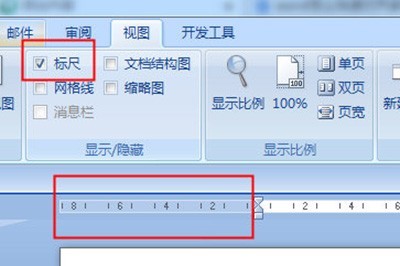
3. 次に、ルーラー上でマウスの左ボタンをクリックして、整列する位置を見つけます。
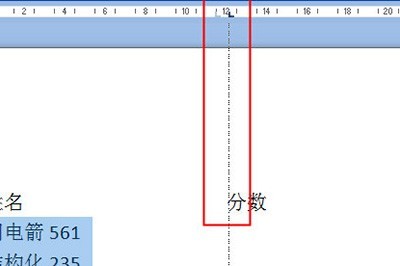
4. 最後に、整列するテキストの前にカーソルを置き、Tab キーを押すと、テキストを簡単に整列させることができます。
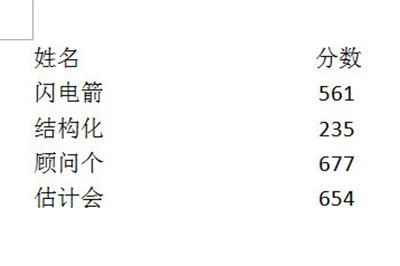
名前の文字を揃えたい場合もとても簡単です。
1. まず、ALTキーを押しながら名前のテキストを選択し、上のメニューで[幅の調整]をクリックします。
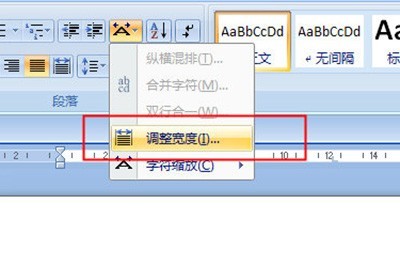
2. 文字幅を最大文字幅の 5 に変更し、[OK] をクリックすると、名前のテキストが揃えられます。
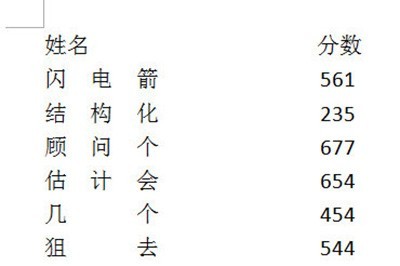
以上がWord で単語をすばやく配置する方法_Word で複数行のテキストをすばやく配置する方法の詳細内容です。詳細については、PHP 中国語 Web サイトの他の関連記事を参照してください。